Neváhejte vypnout možnost Pokračovat tam, kde jste skončili
- Chrome má nastavení pro povolení prohlížeč's aplikace běžet na pozadí nebo vždy spouštět prohlížeč s kartami z vaší poslední relace.
- Můžeš přestat Chrome z otevírání starých karet při každém restartování prohlížeč provedením změn uvedených v této příručce.
- Zjistěte také, jak znovu otevřít zavřenou kartu v Chrome a dalších prohlížečích.
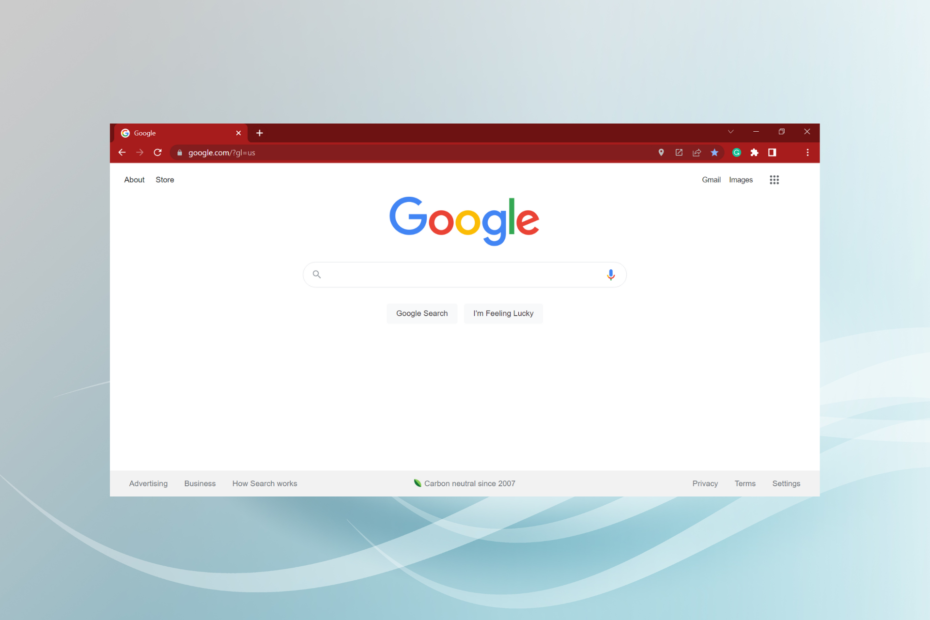
- Snadná migrace: použijte asistenta Opera k přenosu výstupních dat, jako jsou záložky, hesla atd.
- Optimalizujte využití zdrojů: paměť RAM se využívá efektivněji než Chrome
- Vylepšené soukromí: integrovaná bezplatná a neomezená VPN
- Žádné reklamy: vestavěný blokovač reklam zrychluje načítání stránek a chrání před těžbou dat
- Stáhnout Operu
Pravděpodobně se divíte, proč Chrome stále otevírá staré karty, zejména když spouštíte prohlížeč.
I když problém není zásadní, donutí vás ručně zavřít karty, než budete moci začít znovu pracovat. Někteří uživatelé zaznamenali opak tohoto problému, tj. Chrome automaticky otevírá nové karty.
V tomto článku prozkoumáme, proč Chrome stále otevírá staré karty a jak v tom prohlížeči zabránit.
Proč Google Chrome stále otevírá staré karty?
Google Chrome při spuštění stále otevírá staré karty, pravděpodobně kvůli tzv. nastavení Pokračujte tam, kde jste skončili. Jeho cílem je zachovat vaši poslední relaci prohlížení, abyste mohli v další relaci začít tam, kde jste skončili.
K problému mohou také vést určitá rozšíření a další nesprávně nakonfigurovaná nastavení v prohlížeči Chrome. I když ve většině případů by řešení problémů nemělo zabrat mnoho času.
Pojďme nyní zjistit, jak můžete Chromu zabránit v otevírání starých karet.
Rychlý tip:
Použijte přizpůsobitelný prohlížeč, jako je Opera. Pomocí enginu Chromium také můžete nastavit přesně to, co chcete, aby se zobrazoval při spuštění. Můžete vytvářet pracovní prostory, integrovat sociální média a další.

Opera
Vytvořte si dokonalý pracovní prostor s intuitivními funkcemi přizpůsobení!
Jak zabráním Chrome v otevírání starých karet?
1. Vypněte možnost Pokračovat tam, kde jste skončili
- Vložte následující cestu Chrome adresní řádek a stiskněte Vstupte:
chrome://settings/onStartup - Vybrat Otevřete novou záložku volba.
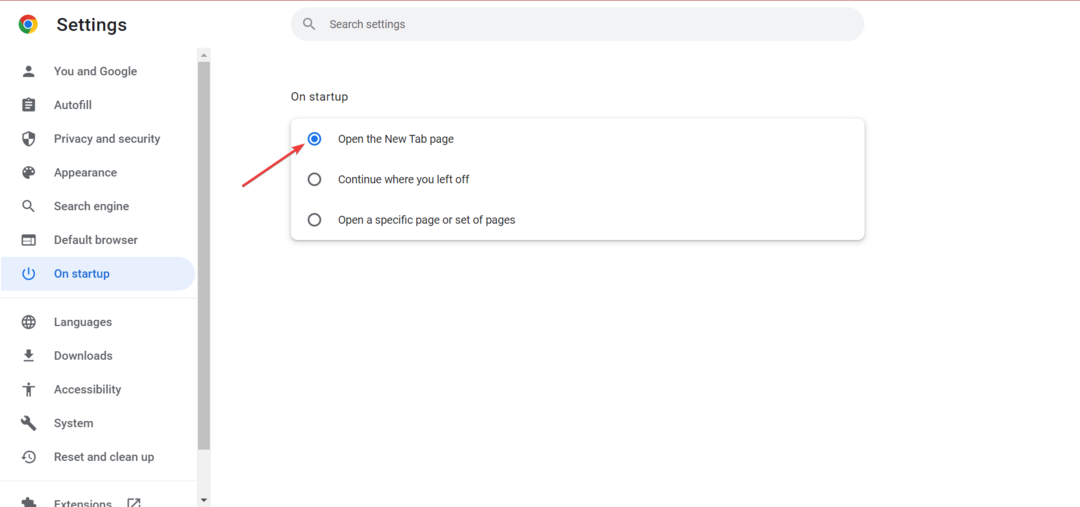
Můžete také použít Otevřete konkrétní stránku nebo sadu stránek možnost, pokud chcete Chrome pro spuštění konkrétní webové stránky, např. Google.
2. Zakažte Chrome spouštění na pozadí
- Zahájení Chrome, vložte následující cestu do adresního řádku a stiskněte Vstupte:
chrome://settings/system - Vypněte Po zavření prohlížeče Google Chrome nadále spuštěné aplikace na pozadí přepínač.
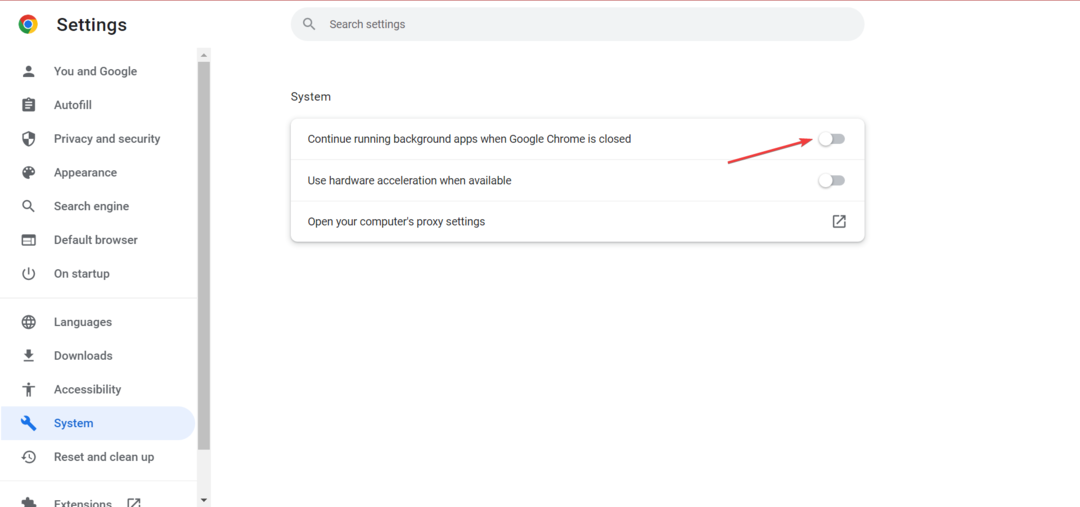
- Aby se změny projevily, restartujte Chrome.
Pokud Chrome stále znovu otevírá karty z předchozí relace, přejděte k poslední metodě.
3. Odeberte rozšíření Google Hangouts
- Klikněte na elipsu v pravém horním rohu a najeďte na něj kurzorem Více nástrojůa vyberte Rozšíření z nabídky.
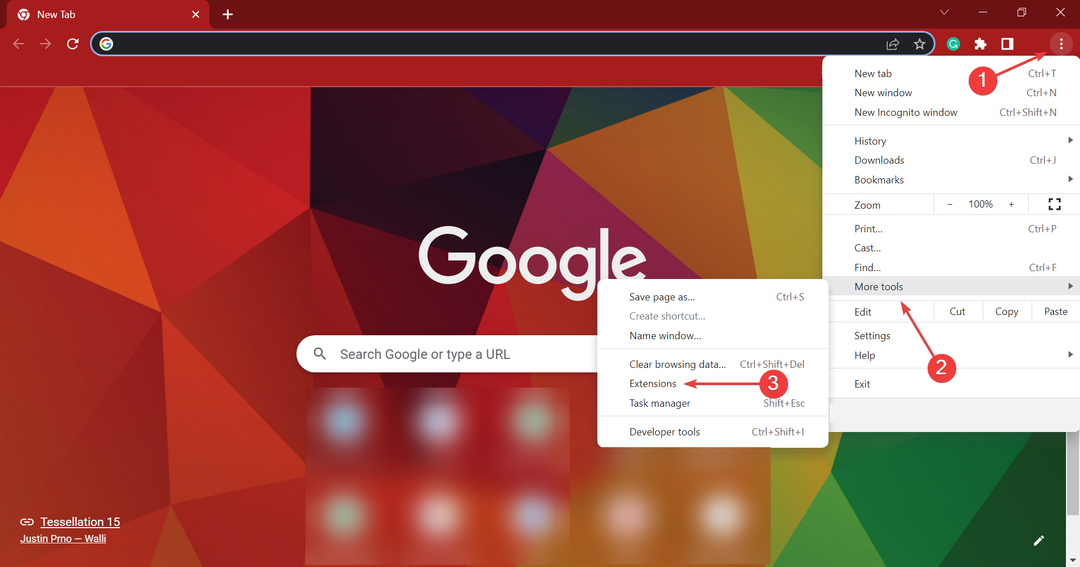
- Najít Google Hangouts rozšíření a kliknutím na přepínač jej deaktivujte.
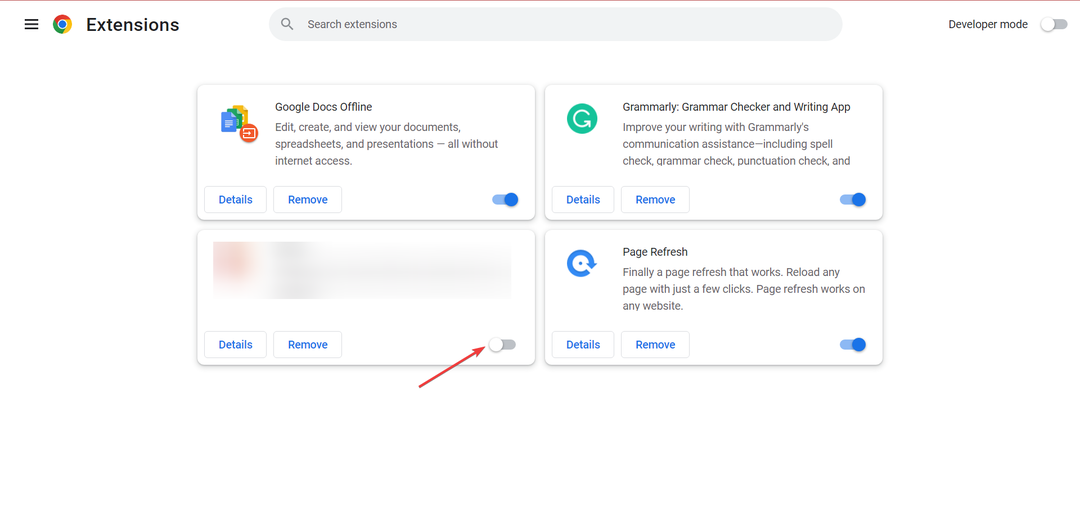
- Restartujte prohlížeč a zkontrolujte, zda je problém vyřešen. V případě, že ano, stiskněte Odstranit tlačítko pro Google Hangouts rozšíření.
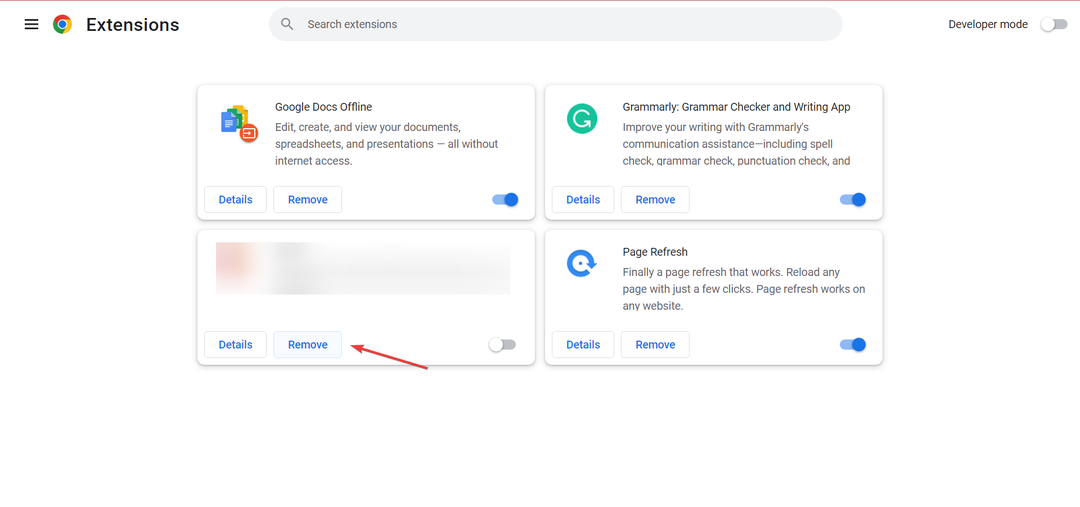
- Opět klikněte Odstranit ve výzvě k potvrzení.
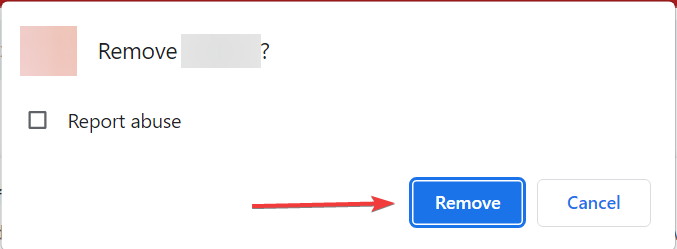
To, co bylo zamýšleno jako funkce, se ukázalo být pro mnoho uživatelů nepříjemné. Od nynějška nebude Chrome stále otevírat staré karty a vy si můžete užívat bezproblémový zážitek, který byl Chrome navržen.
Zjistěte také, jak můžete znovu otevřete zavřenou kartu v Chrome a dalších prohlížečích pro případ, že by byla nedopatřením uzavřena.
Pokud máte dotaz nebo víte o metodách, které zde nejsou uvedeny, vložte je do sekce komentářů níže.
 Stále máte problémy?Opravte je pomocí tohoto nástroje:
Stále máte problémy?Opravte je pomocí tohoto nástroje:
- Stáhněte si tento nástroj na opravu počítače hodnoceno jako skvělé na TrustPilot.com (stahování začíná na této stránce).
- Klikněte Začni skenovat najít problémy se systémem Windows, které by mohly způsobovat problémy s počítačem.
- Klikněte Opravit vše opravit problémy s patentovanými technologiemi (Exkluzivní sleva pro naše čtenáře).
Restoro byl stažen uživatelem 0 čtenáři tento měsíc.


